Misocaにおける
ビジュアルテストへの
取り組み
株式会社Misoca
森 俊介
$ whoami
-
森 俊介 / 黒曜
-
@kokuyouwind
-
株式会社Misoca
-
一応Railsエンジニア
-
最近はTerraformとかDockerをよく触っている

突然ですが
自動テスト
してるよって人🙋
E2Eの自動テスト
してるよって人🙋
デザインの自動テスト
してるよって人🙋
CSSの問題検知は難しい
🤔
marginすこし弄ったけど、
使ってるところは確認したし
CI Greenだから大丈夫だよね……
結果……

真ん中に出るはずのモーダルが
下にずれた
この下にあるボタンが
押せなくなってる😢
_人人人人人人_ > 突然の死 <  ̄Y^Y^Y^Y^Y^Y^ ̄
なぜ気づけないか?
-
feature specではDOM構造を検査する
-
デザイン崩れはほぼ検知できない
-
-
影響範囲がグローバル
-
classの命名規約が適切でないと、
どこに影響するかがわからない -
grepで見つけられるかというと……
-
div.container li > a とか……
-
-
そこでビジュアルテストですよ!
ビジュアルテストって?
-
ビジュアルリグレッションテスト
(Visual Regression Testing)が正確 -
「見た目」に対するテスト
-
キャプチャ画像などのdiffを検査する
-
ビジュアルテストのレポート

Agenda
-
ビジュアルテストの概要
-
Misocaでの活用事例の紹介
-
運用での工夫や注意点
-
今後の展望・活用アイディア
-
まとめ
Agenda
-
ビジュアルテストの概要
-
Misocaでの活用事例の紹介
-
運用での工夫や注意点
-
今後の展望・活用アイディア
-
まとめ
ビジュアルテストの流れ




1. 現在の外観をキャプチャ
2. 正答画像の取得

3. 画像の比較・レポート
各ステップごとに
いくつかのやり方がある
ビジュアルテストの流れ




1. 現在の外観をキャプチャ
2. 正答画像の取得

3. 画像の比較・レポート
手法分類ー外観キャプチャ
-
テストしたい単位で描画
-
コンポーネント単位など
-
-
一時サーバでキャプチャ
-
Feature SpecでのRackサーバなど
-
-
実環境でキャプチャ
テストしたい単位で描画
-
Pros.
-
コンポーネント単位で差分が出せる
-
データを自由に変えやすい
-
サーバアクセス不要なので早い(はず)
-
-
Cons.
-
実際の画面単位の描画とは多少差がある
-
RailsのPartial Viewでは工夫が必要
-
一時サーバでキャプチャ
-
Pros.
-
既存のE2Eテストに組み込める(かもしれない)
-
データを自由に変えやすい
-
実際の画面単位でキャプチャできる
-
-
Cons.
-
必要な単位での描画と比べると重い
-
ランダム要素があると、E2Eテストと同居できない
-
実環境でキャプチャ
-
Pros.
-
導入しやすい
-
簡単にページを開いて確認できる
-
-
Cons.
-
実アプリ上でデータの準備・保守が必要
-
時間経過などで見た目が変わると使えない
-
表示が恒常的に変わる操作はテストできない
-
ビジュアルテストの流れ




1. 現在の外観をキャプチャ
2. 正答画像の取得

3. 画像の比較・レポート
手法分類ー正答画像の取得
-
正答画像を別途保存
-
人間が都度判断して更新する
-
-
前回のキャプチャと比較
-
分岐元のキャプチャと比較
-
gitのコミットごとに画像を貯めておく
-
git branchが分岐した元の画像と比較する
-
正答画像を別途保存
-
Pros.
-
正答データと確実に比較できる
-
-
Cons.
-
正答データが変わると更新が必要
-
前回のキャプチャと比較
-
Pros.
-
自動で正答データが最新になる
-
-
Cons.
-
一度差分を見逃すと、次回以降検知できない
-
検知した差分を修正したときも差分が出る
-
分岐元のキャプチャと比較
-
Pros.
-
PR単位でmasterからの差分を確認できる
-
自動で正答データが更新される
-
-
Cons.
-
運用環境でのテストでは使えない
-
Gitの分岐元判定が難しい
-
ビジュアルテストの流れ




1. 現在の外観をキャプチャ
2. 正答画像の取得

3. 画像の比較・レポート
画像の比較・レポート
-
ここは大差ない
-
画像diffツールに何が使われるかくらい
-
レポートは大抵HTMLで出てくる
-
-
誤差許容パラメタのほうが重要
-
差分をどの程度許容するか(px/%)
-
色の違いをどの程度まで一致とみなすか
-
どれがいいの?
-
それぞれ向き・不向きがある
-
運用環境でリリース毎や定期的に見るのか
-
PR単位でmasterからの差分を見るのか
-
-
ツールによって担当範囲や手法が違う
ビジュアルテストツール
-
reg-suit
-
正答データ管理や通知をカスタマイズできる
-
現在の外観画像は別途用意が必要
-
-
BackstopJS
-
外観画像取得から比較まで全部やってくれる
-
実環境へのWebアクセス+正答データ明示のみ
-
-
Storybook
-
コンポーネント単位でレンダリング
-
目的に応じて適切な方法を
組み合わせる必要がある
Agenda
-
ビジュアルテスト手法の分類 -
Misocaでの活用事例の紹介
-
運用での工夫や注意点
-
今後の展望・活用アイディア
-
まとめ
Misocaでのビジュアルテスト
-
本番環境・ステージ環境のキャプチャ
-
実環境で前回との差分チェック
-
-
ローカル環境のキャプチャ
-
実環境で正答データとの差分チェック
-
-
帳票PDFのキャプチャ
-
PDFを描画し、正答データとの差分チェック
-
本番環境
-
日次で、前日との差分を検知
-
キャプチャ: capybara-screenshot
-
正答管理: reg-suit simple-keygen(Jenkinsビルド番号をキー)
-
差分レポート: reg-suit
-
-
Slackの専用チャンネルに通知
-
差分があったら、問題ないかを見てスレッドに書く
-
Slack通知

reg-suitのレポート画面(再掲)

ステージ環境
-
リリース毎に、前回との差分を検知
-
本番環境と同じ仕組み
-
キャプチャ: capybara-screenshot
-
正答管理: reg-suit simple-keygen(Jenkinsビルド番号をキー)
-
差分レポート: reg-suit
-
-
リリース作業チャンネルに通知
-
差分があったら、問題ないかを見てスレッドに書く
-
Slack通知
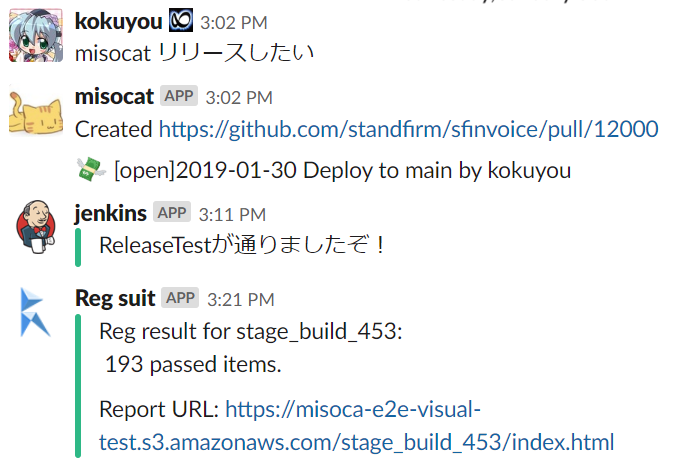
ローカル環境
-
必要なときに手動で実行
-
キャプチャ: BackstopJS
-
正答管理: BackstopJS(init, approve)
-
差分レポート: BackstopJS
-
なぜ本番・ステージと違う?
-
ローカルで表示しづらい画面がある
-
外部連携など
-
-
環境によって描画に微妙な差が出る
-
正答データが集約できない
-
Dockerを使えば解決しそう
-
-
CSSを書く人がJavaScriptに慣れていた
帳票PDF
-
通常CIで、正答データとの差分を検知
-
キャプチャ: MiniMagickでpdf -> pngに変換
-
正答管理: Gitコミット(approveモード実行で上書き)
-
差分レポート: MiniMagick
-
-
失敗した場合はPR Statusに反映
-
他のテストが失敗したときと同じ
-
帳票PDFのdiff

なぜ帳票だけ?
-
Misocaのサービス上重要な部分
-
個別に整備する価値がある
-
現在手を入れている箇所なので、安心して触りたい
-
-
PDF生成処理が独立している
-
データを変えて網羅的にテストしやすい
-
環境に応じて色々やってる
ステージ環境が防衛ライン
最悪でも本番で日次検知
Agenda
-
ビジュアルテスト手法の分類 -
Misocaでの活用事例の紹介 -
運用での工夫や注意点
-
今後の展望・活用アイディア
-
まとめ
キャプチャ時の注意点
-
CSSでアニメーションやキャレットを切る
-
非同期読み込みは少し長めに待つ
-
画像も長めに待たないと出ない事がある
-
-
画面や状態がわかる画像名にする
-
「請求書編集画面-プルダウン-発行.png」など
-
ルールを作ってヘルパーメソッドを作ると良い
-
CSSでアニメーションを切る
def disable_animations
page.execute_script(ANIMATIONS_DESABLE_SCRIPT)
end
ANIMATIONS_DISABLE_STYLE = <<~CSS
<!--
*, *:before, *:after {
/*CSS transitions*/
transition-property: none !important;
/*CSS transforms*/
transform: none !important;
/*CSS animations*/
animation: none !important;
}
-->
CSS
ANIMATIONS_DESABLE_SCRIPT = <<~"SCRIPT"
const style = document.createElement('style');
style.innerHTML = `#{ANIMATIONS_DISABLE_STYLE}`;
document.head.appendChild(style);
SCRIPTテストコード
module Pages
module Invoices
include Pages::Base
register_tours do
tour '請求書一覧画面', '/invoices' do
screenshot full: true
check 'order[invoices][]', match: :first
screenshot 'フッター-単独', full: true
check 'all-checkbox'
screenshot 'フッター-複数', full: true
uncheck 'all-checkbox'
# ...テストコード
-
基本はただのCapybaraコード
-
ヘルパーメソッドをいくつか作っている
-
tour(view_name, path)
-
pathにvisitする
-
-
screenshot(state_name, full: bool, sleep: float)
-
現在の画面を(view_name + state_name)で保存する
-
fullなら縦幅を要素に合わせる
-
画面キャプチャ前にsleep秒待つ
-
-
キャプチャするメソッド
def screenshot(name = nil, wait: 0.5, full: false)
# テキストボックスのキャレットが表示されないようにする
page.execute_script "document.activeElement.style.caretColor = 'transparent'"
# ページの読み込み待ちと負荷軽減を兼ねて、少し待つ
sleep(wait)
# 全体をスクリーンショットに撮るために、ブラウザウィンドウをリサイズする
resize_to_full if full
Capybara::Screenshot.new_saver(Capybara, Capybara.page, false, name ? "#{pagename}_#{name}" : pagename).save
# ブラウザウィンドをリサイズしていた場合、元に戻す
resize_to_default if full
endどの程度網羅するか
-
コーナーケースを追求しすぎない
-
1ケースごとに実行がかなり遅くなる
-
実環境に対しては分散実行も負荷・競合リスクになる
-
重要 / 典型的なケースをテストする
-
-
1画面で複数の状態をテストする
-
一覧画面では複数項目でパターン網羅できる
-
一覧画面の例

誤差の許容
-
どの程度、画像の誤差を許容するか
-
小さすぎると誤検知が増える(False Positive)
-
大きすぎると差異を見逃す(False Negative)
-
-
False Positiveが多すぎるとつらい
-
ブラウザレンダリングで数pxのdiffが出たりする
-
微妙な誤差

誤差許容の設定
// regconfig.json
{
"core": {
"workingDir": ".reg",
"actualDir": "screenshots",
"thresholdPixel": 50,
"addIgnore": true,
"thresholdRate": 0,
"ximgdiff": {
"invocationType": "client"
}
},
// ...
}差分検知時の対応
-
本番/ステージでは意図通りのdiffが出る
-
お知らせの更新など、本番のデータ変更
-
実際のデザイン変更
-
-
Slackに通知してチェックする
-
スレッドがついてなければまだ誰も見ていない
-
-
差分検知時に確認する体制 / フローが重要
Slack通知(再掲)

Agenda
-
ビジュアルテスト手法の分類 -
Misocaでの活用事例の紹介 -
運用での工夫や注意点 -
今後の展望・活用アイディア
-
まとめ
PRごとのビジュアルテスト
-
表示に使うデータを揃える必要がある
-
created_atなども表示するなら揃える必要がある
-
既存のfeature specとは別にしたほうが扱いやすそう
-
-
rrrspecで分散実行している
-
画像を集約する必要がある
-
S3に吐いておけば良さそう
-
コンポーネント単位のテスト
-
全部Vue.js化すればできる……
-
そう簡単にはできない
-
-
partial単位で画像を作れないか
-
必要なCSSだけ読み込めるように分ける
-
コンポーネントカタログ的なページをRailsでレンダリング
-
ページ全体をrenderしてから必要な要素以外をdisplay: hiddenにする
-
Agenda
-
ビジュアルテスト手法の分類 -
Misocaでの活用事例の紹介 -
運用での工夫や注意点 -
今後の展望・活用アイディア -
まとめ
結局導入してよかった?
-
よかった
-
リファクタで意図しないマージンにリリース前時点で気づけた
-
「意図通りにデザインが変わる」ことを確認できるのも安心できる
-
-
仕組みを作れば、保守コストは割と安い
-
DOM構造が変わってもほとんど直さずに動く
-
CIにかかる時間は増えるので、うまく妥協する
-
まとめ
-
ビジュアルテストにもいろいろある
-
運用環境での差分検査が導入しやすい
-
重要な部分に絞って網羅的に検査するのもあり
-
-
普通のテストと違う運用が必要
-
False PositiveとFalse Negativeのバランスを取る
-
検知した差分が意図どおりか確認する体制・フロー
-